Utilizar Amazon SES para enviar sus correos electrónicos
Amazon Simple Email Service (SES) es una gran herramienta para el envío de comunicaciones por correo electrónico: es eficaz y asequible. ¡Una vez verificado, podrá enviar correos electrónicos por alrededor de 1USD por 10.000! Con este tutorial, aprenderá a configurar Amazon SES.
Crear una cuenta de Amazon Web Services (AWS)
Para empezar, dirígete a la página de inicio de sesión de AWS.
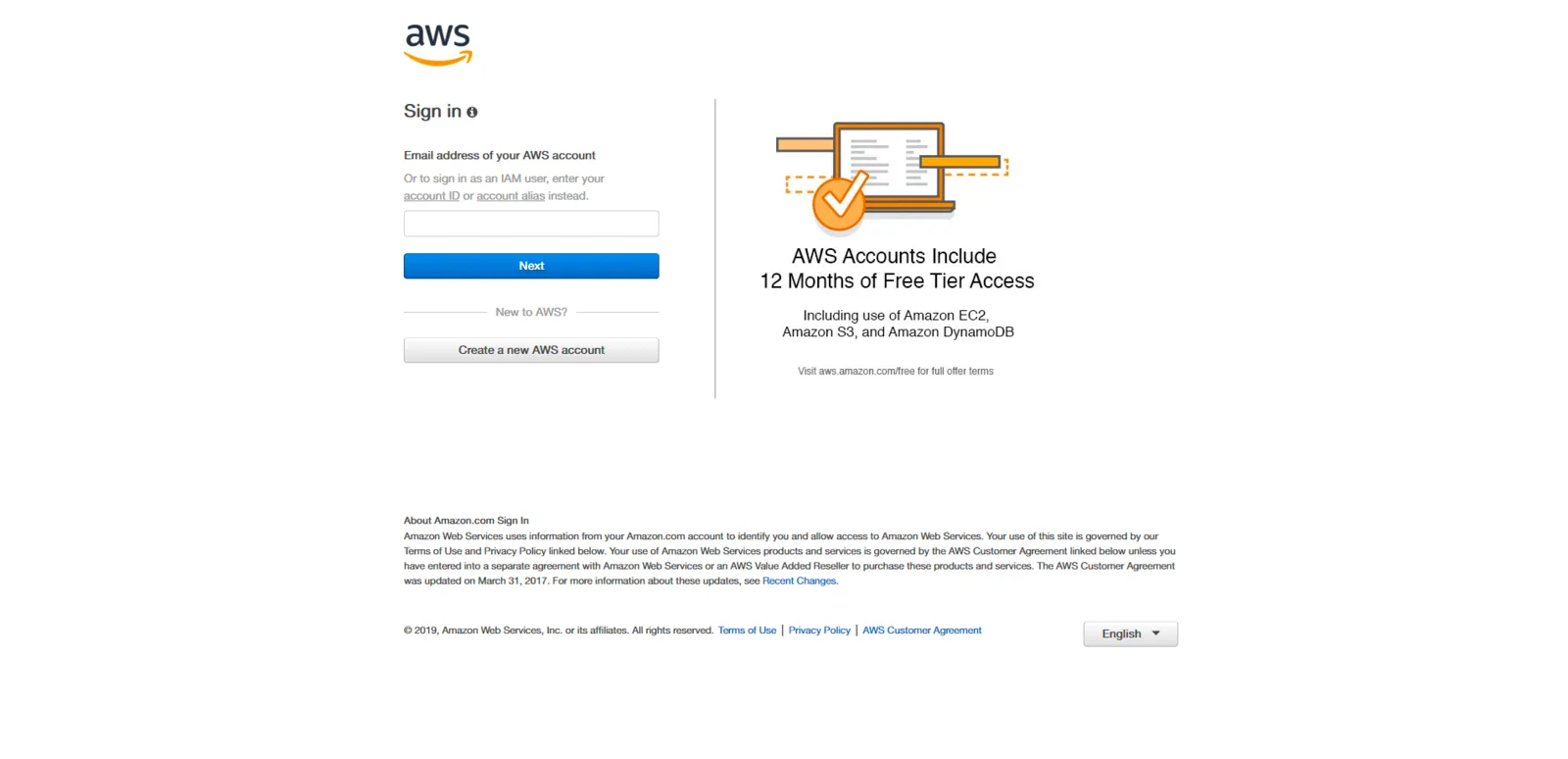
Haz clic en Crear una nueva cuenta de AWS y accederás a un formulario de registro en el que tendrás que poner tu dirección de correo electrónico, crear una contraseña y un nombre para tu cuenta (se sugiere el nombre de tu empresa).
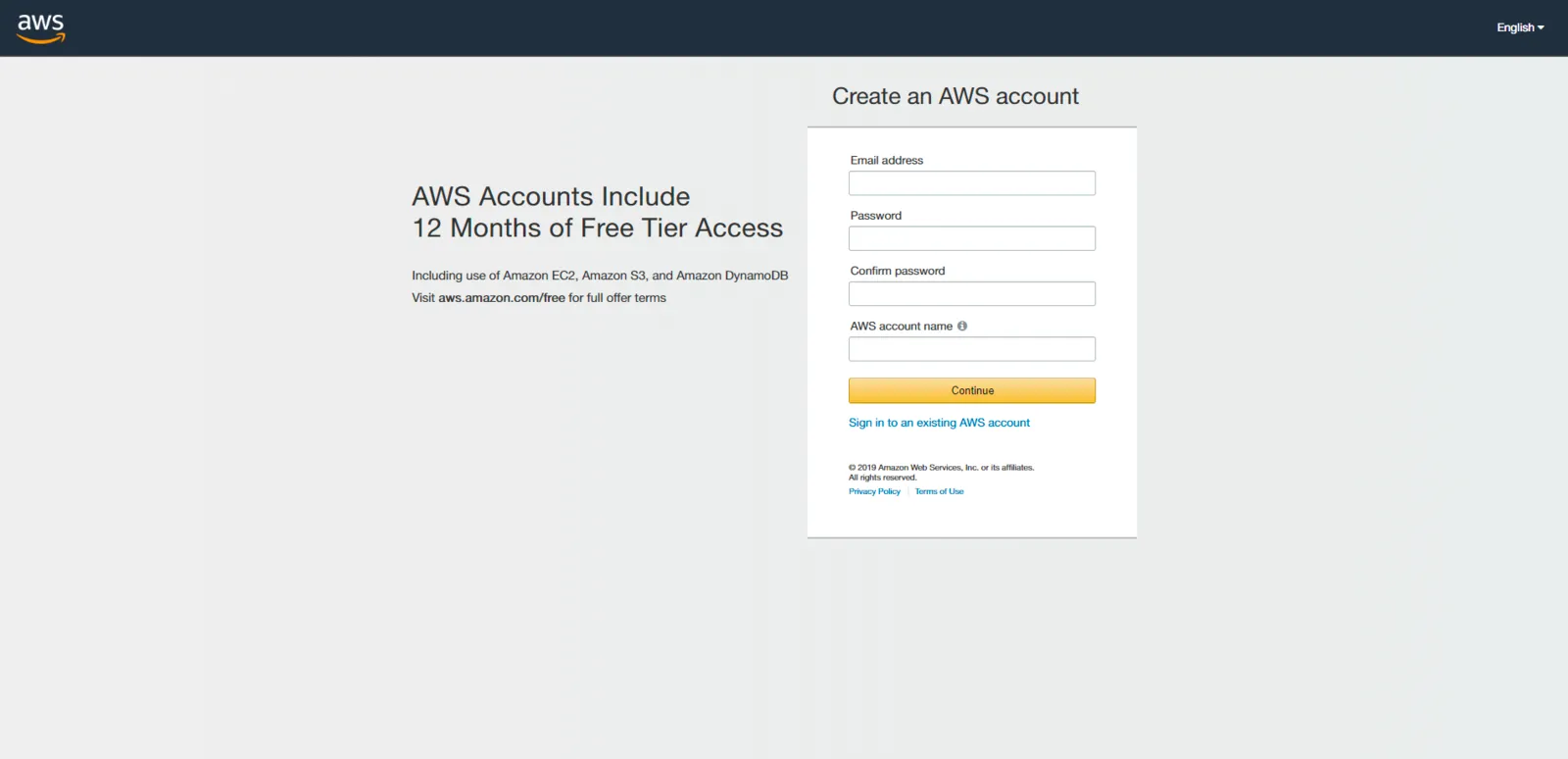
En el siguiente paso, se le pedirá que rellene su información de contacto.
Después, se solicitarán los datos de facturación.
El siguiente paso es la confirmación de tu identidad: para ello necesitarás un número de teléfono.
Tras introducir el código recibido por SMS, debería aparecer una ventana emergente.
Una vez que la ventana emergente se cierra, la siguiente ventana debe ser la selección de su plan de pago. Para el único propósito de enviar correos electrónicos con Amazon SES, el plan gratuito será suficiente.
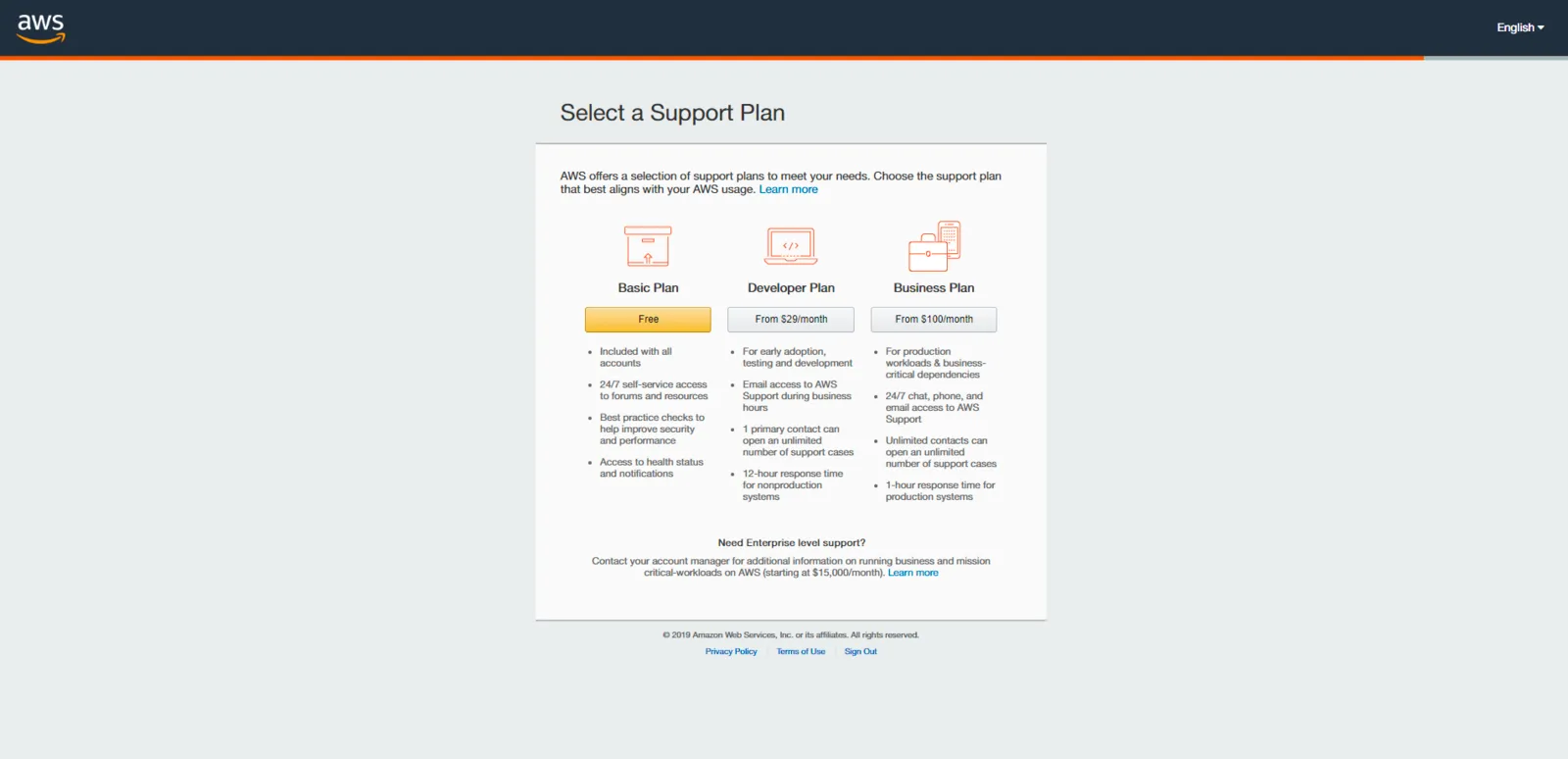
Y su cuenta está configurada - seleccione la opción de iniciar sesión para proceder a la consola.
Configuración de Amazon Simple Email Service (SES)
Una vez en la consola, busca Simple Email Service y selecciona el primer resultado.
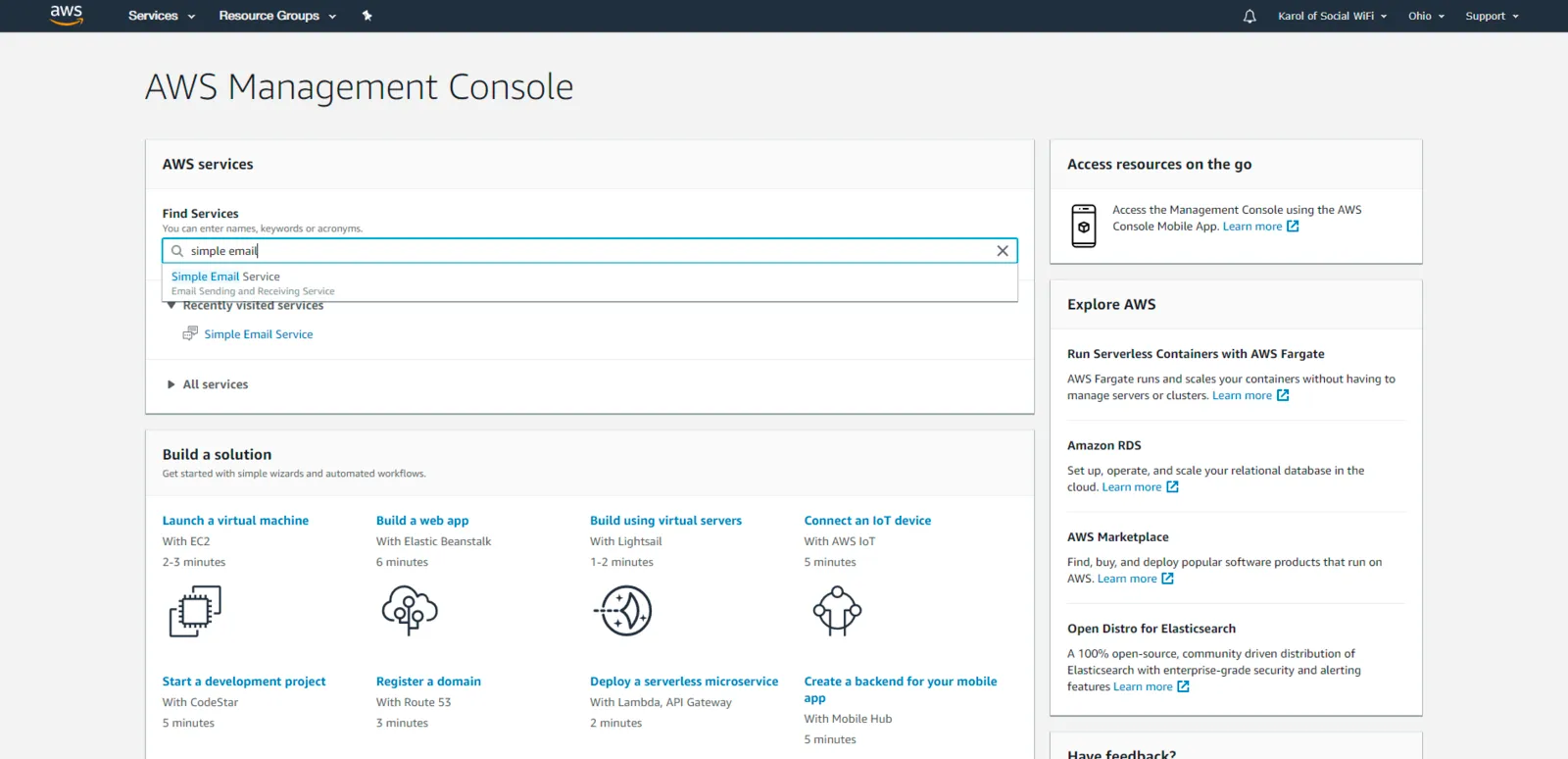
Una vez allí, verás una ventana de menú. En la parte izquierda, seleccione Configuración SMTP.
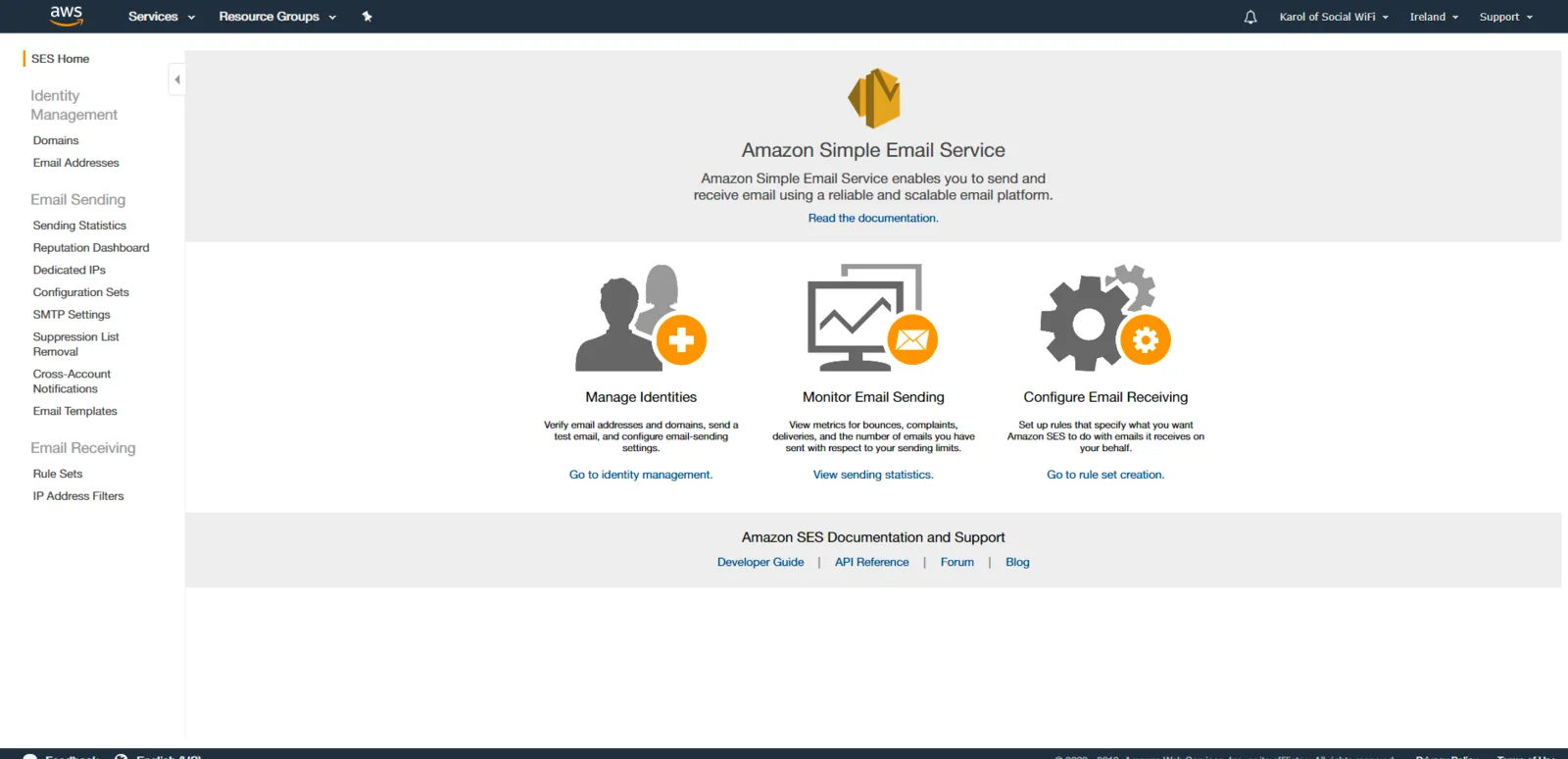
Allí, seleccione Crear mis credenciales SMTP.
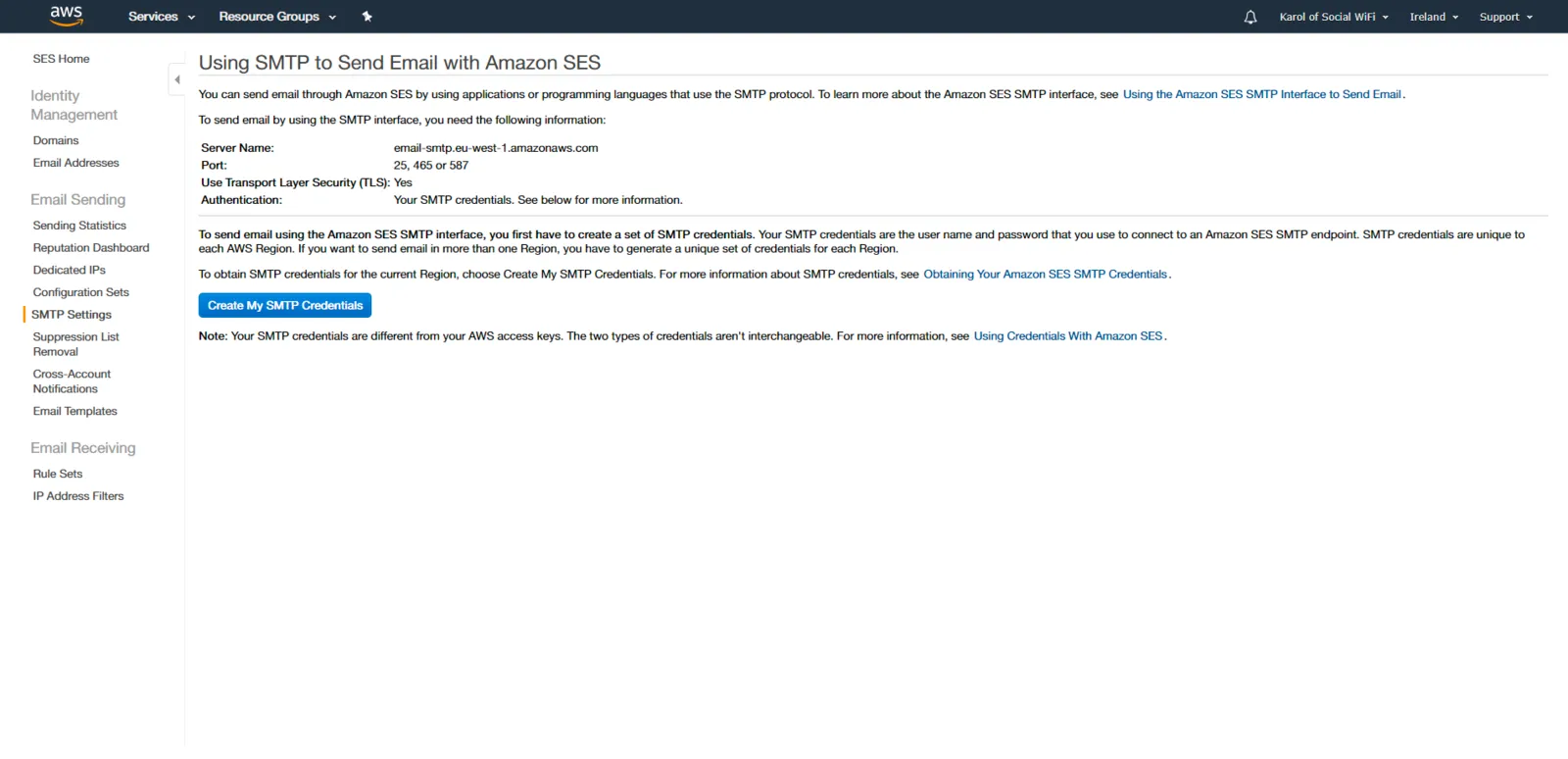
Para el nombre de usuario de IAM, elija el que se genera automáticamente o utilice algo que le ayude a saber para qué sede se va a utilizar esta configuración de SMTP.
\
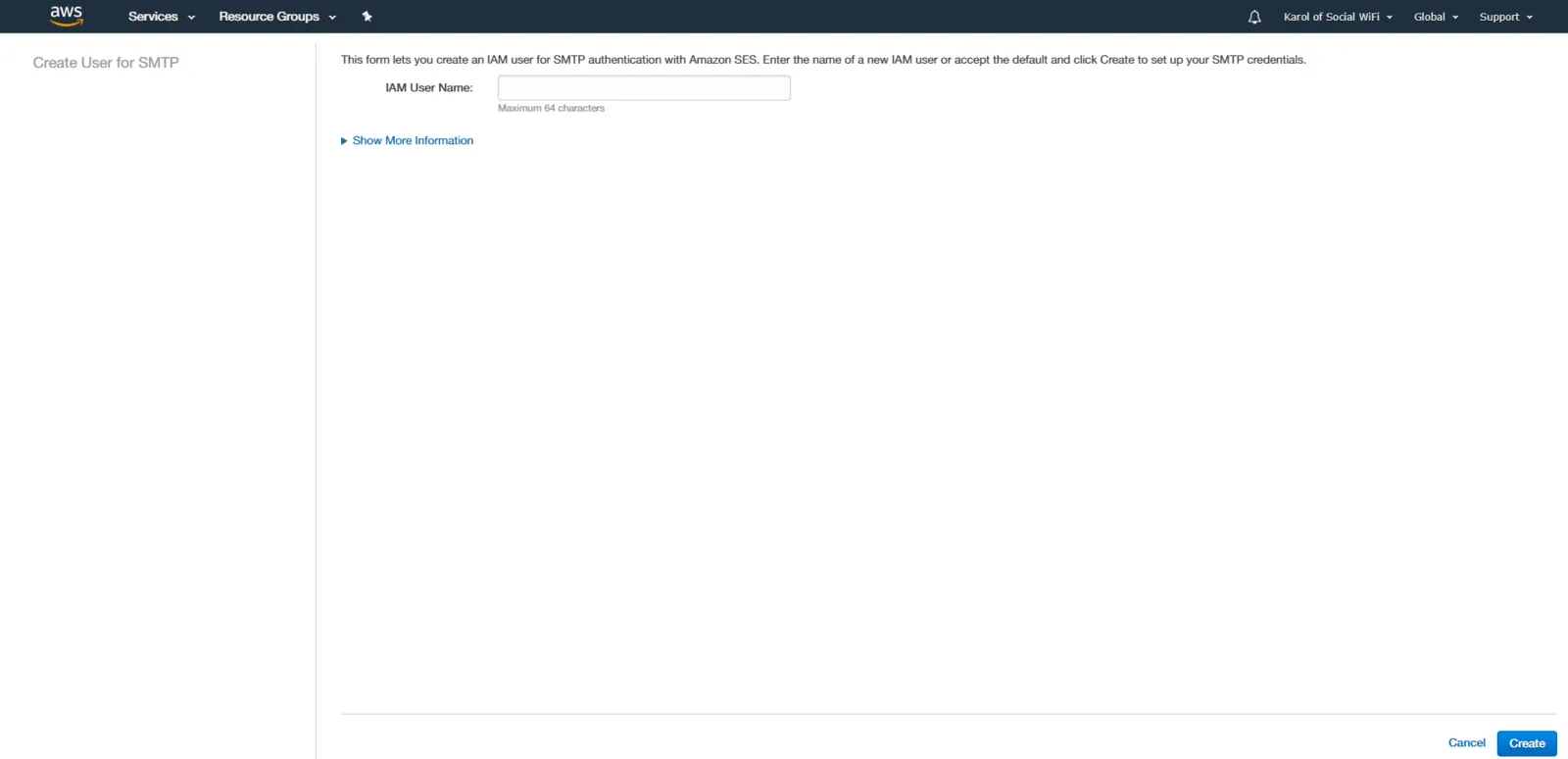
Ahora descargue sus credenciales y guárdelas de forma segura en su PC.
Estas credenciales se van a utilizar en el Social WiFi Panel para conectar Amazon SES como proveedor SMTP.
Obtener acceso completo saliendo del modo sandbox
Para que Amazon desbloquee toda la capacidad de SES, vas a tener que enviarles un formulario. Proporcionamos una plantilla**.**
En la esquina superior derecha, seleccione Soporte y elija Centro de soporte de la lista desplegable. Una vez allí, haga clic en el botón Crear caso.
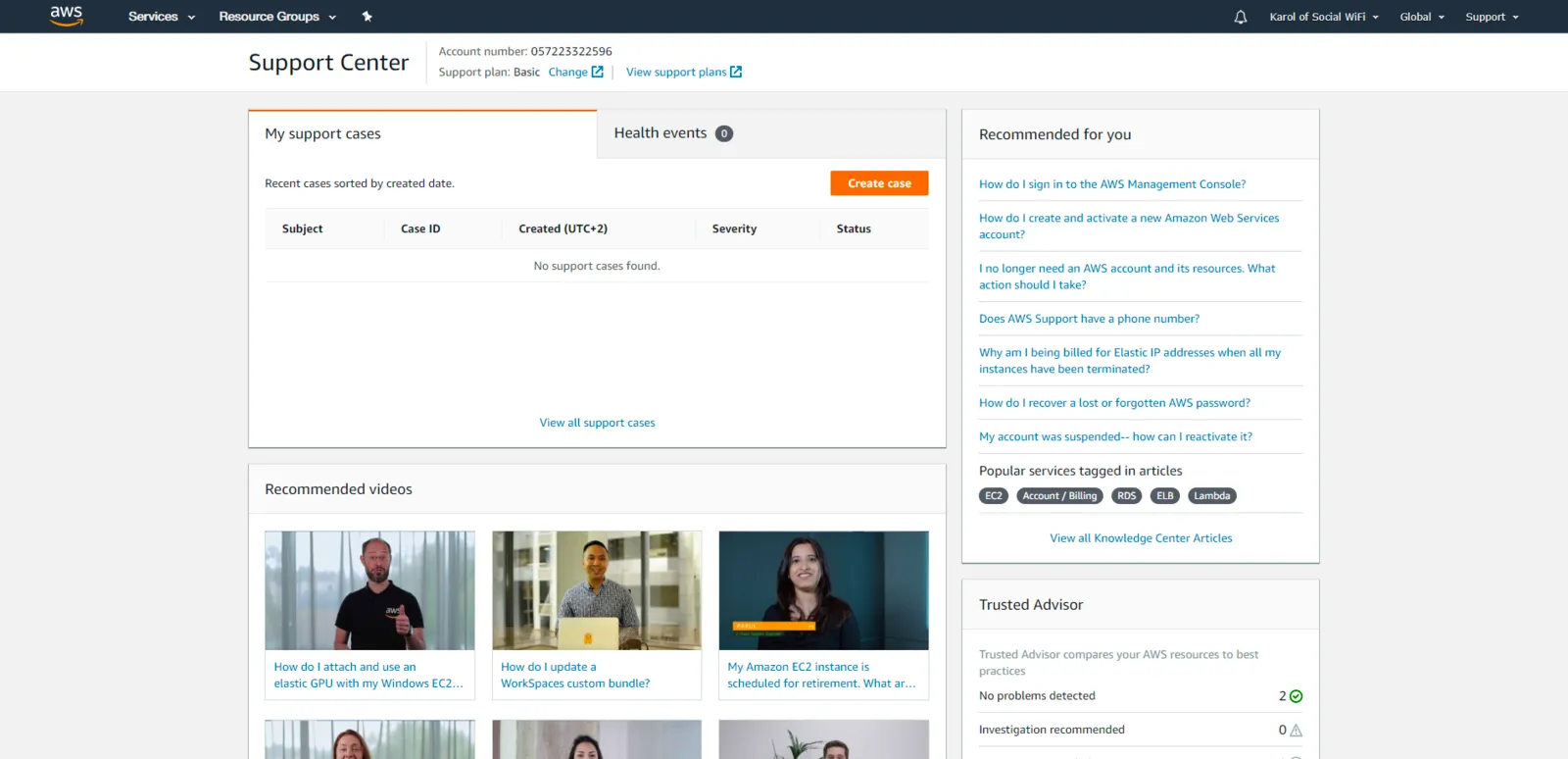
Para ayudarte con el formulario, aquí tienes nuestras sugerencias.
- Cuadro de selección: Aumento del límite del servicio
- Tipo de límite: Límites de envío de SES
- Tipo de correo: Marketing
- URL del sitio web: su sitio web empresarial
- Mi envío de correo electrónico cumple con los términos del servicio de AWS y la AUP: Sí
- Sólo envío a destinatarios que han solicitado específicamente mi correo: Sí
Tengo un proceso para gestionar los rebotes y las reclamaciones: Sí Región: su región seleccionada Descripción del caso:
Nos gustaría empezar a utilizar Amazon SES para enviar comunicaciones por correo electrónico a nuestros clientes que han optado por recibirlas a través de nuestro portal cautivo WiFi. La participación no es obligatoria y tenemos todos los mecanismos necesarios para ofrecer una opción de exclusión y eliminar los datos personales del sistema por completo.
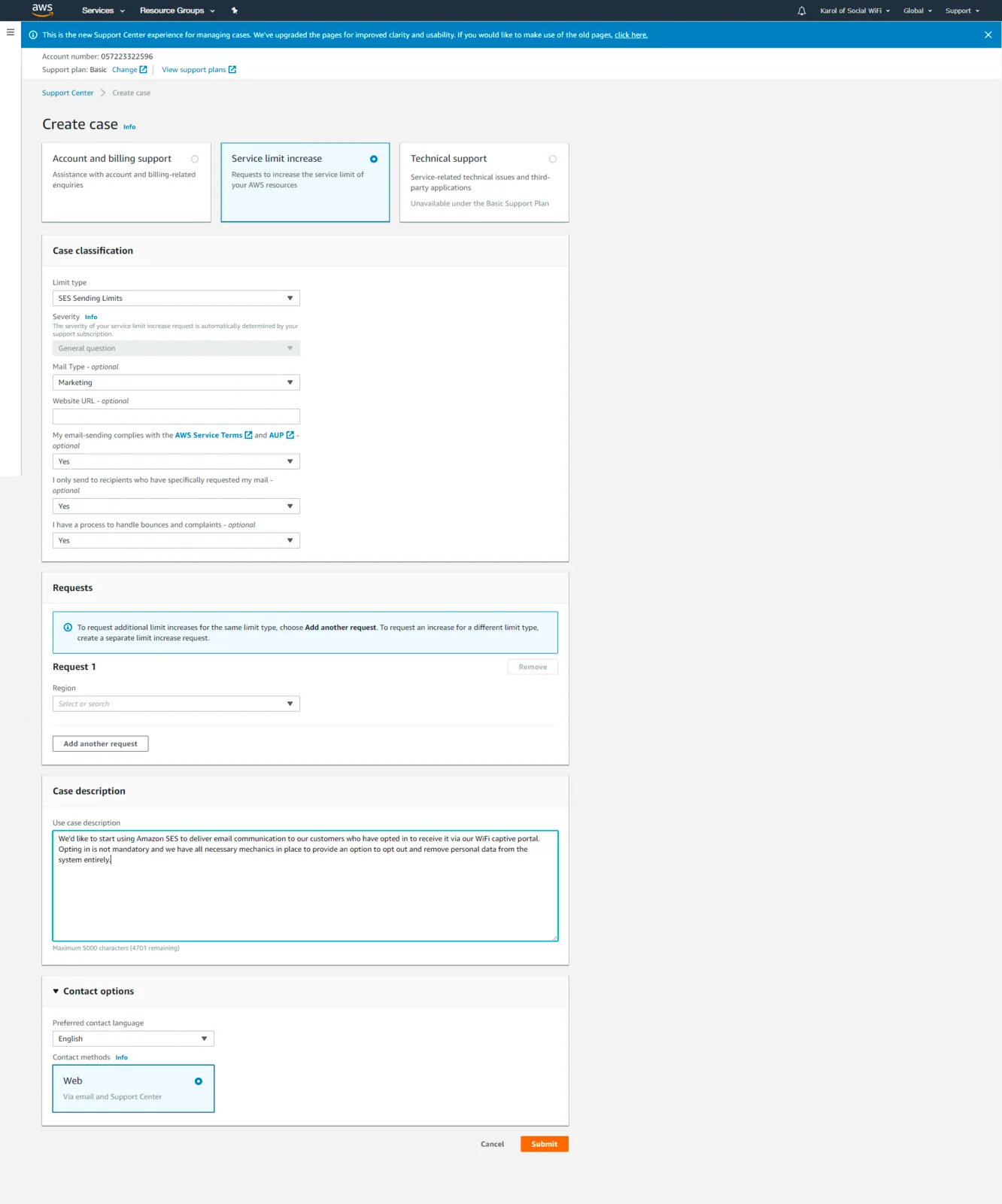
Después de rellenar el formulario, haga clic en Enviar. La eliminación de los límites tardará hasta 3 días.
Configuración del SMTP en el Social WiFi Panel
¡El último paso! Una vez que tu cuenta esté fuera del modo sandbox, puedes ir a Social WiFi Panel y entrar en la sección Configuración de la categoría Correo en el menú de la derecha.
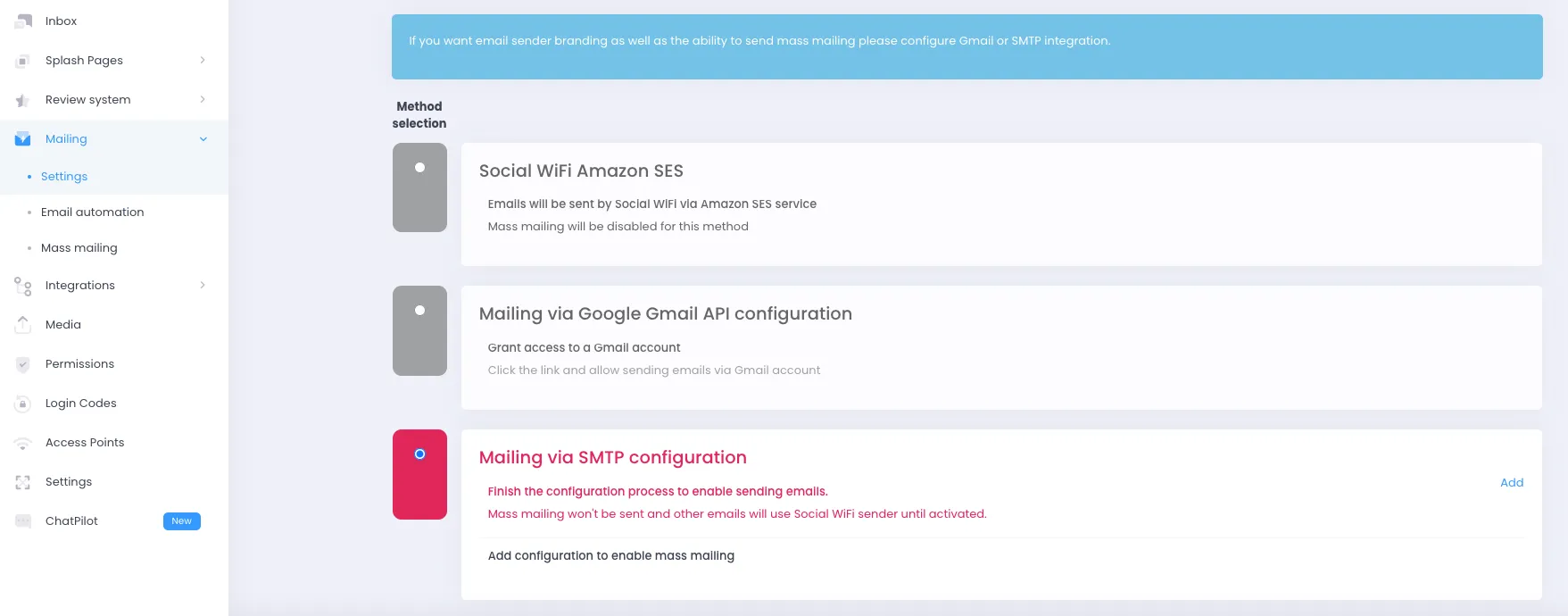
Complete los campos como se indica a continuación
| Correo electrónico del remitente | su dirección de correo electrónico verificada en Amazon SES - vea cómo verificar su dirección aquí |
|---|---|
| Nombre del remitente | Este es el nombre que se mostrará a los destinatarios |
| Host del servidor | dependiendo de la región elegida para Amazon SES; disponible para copiar y pegar desde Amazon SES, pestaña Configuración SMTP (Nombre del servidor) |
| Puerto | 587 |
| Nombre de usuario de la cuenta | su nombre de usuario de las credenciales SMTP generadas en el paso 2 |
| Contraseña de la cuenta | su contraseña de las credenciales SMTP generadas en el paso 2 |
| Utilizar STARTTLS | Sí |
Haga clic en Crear y luego en Enviar correo electrónico de prueba. Un correo electrónico debería llegar a su bandeja de entrada - una vez que haga clic en el enlace en él, toda la comunicación se enviará a través de su servidor SMTP recién establecido